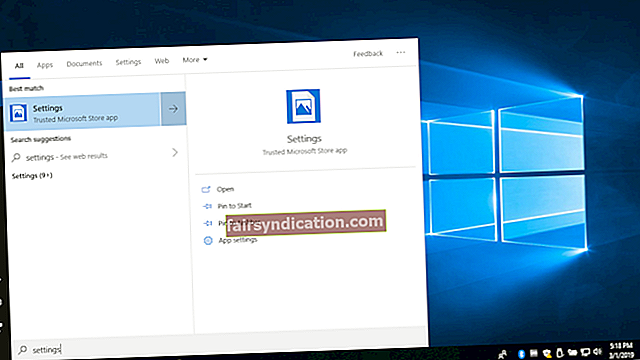பணிப்பட்டி இல்லாமல் முழு விண்டோஸ் அனுபவமும் முழுமையடையாது. பெரும்பாலான மக்களுக்கு, குறிப்பாக 1995 முதல் OS ஐப் பயன்படுத்துபவர்களுக்கு - இந்த அம்சம் அவர்களின் அன்றாட கணினி நடவடிக்கைகளின் பயனுள்ள பகுதியாக மாறியுள்ளது. இருப்பினும், கவனச்சிதறல்களிலிருந்து விடுபட்ட ஒரு தடையற்ற டெஸ்க்டாப்பை அனுபவிக்க விரும்புவோர் இன்னும் உள்ளனர். நீங்கள் அவர்களில் ஒருவராக இருந்தால், விண்டோஸ் 10 இல் பணிப்பட்டியை எவ்வாறு மறைப்பது என்பதை நீங்கள் கற்றுக் கொள்ள வேண்டும்.
மைக்ரோசாப்ட் பயனர்கள் தங்கள் டெஸ்க்டாப்பில் பணிப்பட்டியை மறைக்க அனுமதிக்கும் ஒரு அம்சத்தை உருவாக்கியுள்ளது என்பது பலருக்குத் தெரியாது. மறுபுறம், செயல்பாட்டை ஏற்கனவே அறிந்தவர்கள் இருக்கிறார்கள், ஆனால் அதைப் பயன்படுத்த முடியாது. நீங்கள் அதே சிக்கலைப் பகிர்ந்து கொண்டால், கவலைப்பட வேண்டாம், ஏனெனில் விண்டோஸ் 10 இல் மறைக்கப்படாத டாஸ்க்பாரை எவ்வாறு சரிசெய்வது என்பதை நாங்கள் உங்களுக்குக் கற்பிப்போம்.
உங்கள் டெஸ்க்டாப்பில் பணிப்பட்டியை எவ்வாறு மறைப்பது
- உங்கள் விசைப்பலகையில், விண்டோஸ் கீ + எஸ் ஐ அழுத்தவும்.
- “அமைப்புகள்” என தட்டச்சு செய்க (மேற்கோள்கள் இல்லை), பின்னர் Enter ஐ அழுத்தவும்.
- அமைப்புகள் பயன்பாடு திறந்ததும், தனிப்பயனாக்குதலைத் தேர்ந்தெடுக்கவும்.
- இடது பலக மெனுவுக்குச் சென்று, பின்னர் பணிப்பட்டியைக் கிளிக் செய்க.
- வலது பலகத்தில், பின்வரும் விருப்பங்களை இயக்கவும்:
- பணிப்பட்டியை தானாக டெஸ்க்டாப் பயன்முறையில் மறைக்கவும்
- பணிப்பட்டியை தானாக டேப்லெட் பயன்முறையில் மறைக்கவும்
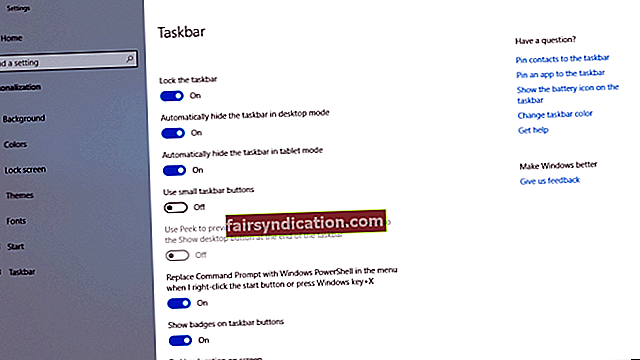
விண்டோஸ் 10 இல் மறைக்கப்படாத பணிப்பட்டியில் சிக்கல்களை எவ்வாறு சரிசெய்வது
விண்டோஸ் 10 இல் டாஸ்க்பார் மறைக்காமல் இருப்பதை சரிசெய்வதற்கான எளிய வழி கோப்பு எக்ஸ்ப்ளோரரை மறுதொடக்கம் செய்வதாகும். அதைச் செய்ய, கீழே உள்ள படிகளைப் பின்பற்றவும்:
- உங்கள் விசைப்பலகையில், Ctrl + Shift + Esc ஐ அழுத்தவும். இது விண்டோஸ் பணி நிர்வாகியைக் கொண்டுவரும்.
- மேலும் விவரங்களைக் கிளிக் செய்க.
- விண்டோஸ் எக்ஸ்ப்ளோரரில் வலது கிளிக் செய்து, மறுதொடக்கம் என்பதைத் தேர்வுசெய்க.
நீங்கள் விண்டோஸ் கோப்பு எக்ஸ்ப்ளோரரை மறுதொடக்கம் செய்தவுடன், பணிப்பட்டி பகுதி தவிர, டெஸ்க்டாப்பில் எங்கும் கிளிக் செய்க. பணிப்பட்டியை தானாக மறைக்க முடியும்.
உங்கள் பணிப்பட்டி விருப்பங்களை மாற்றியமைத்தல்
முந்தைய படிகளை நீங்கள் முயற்சித்திருந்தால் மற்றும் சிக்கல் தொடர்ந்தால், நீங்கள் மிகவும் சிக்கலான நுட்பங்களுக்கு செல்லலாம். சில நிரல்கள் பணிப்பட்டியில் நேரடியாக காட்டப்படாமல் இருக்கக்கூடும், ஆனால் அவை இன்னும் அம்பு ஐகானில் உள்ளன. உங்கள் பணிப்பட்டி விருப்பங்களை மாற்றுவதன் மூலம் இதை சரிசெய்யலாம். படிகள் இங்கே:
- உங்கள் பணிப்பட்டியில் உள்ள தேடல் ஐகானைக் கிளிக் செய்க.
- “அமைப்புகள்” என தட்டச்சு செய்க (மேற்கோள்கள் இல்லை), பின்னர் Enter ஐ அழுத்தவும்.
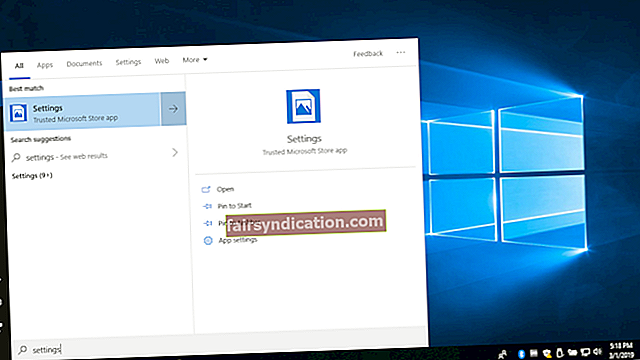
- தனிப்பயனாக்குதலைக் கிளிக் செய்து, இடது பலக மெனுவில் பணிப்பட்டியைத் தேர்ந்தெடுக்கவும்.
- அறிவிப்புப் பகுதியின் கீழ் உள்ள “பணிப்பட்டியில் எந்த சின்னங்கள் தோன்றும் என்பதைத் தேர்ந்தெடுக்கவும்” என்பதைக் கிளிக் செய்க.
சிக்கலின் பின்னணியில் எந்த பயன்பாடு குற்றவாளி என்பதை அடையாளம் காண “அறிவிப்பு பகுதியில் உள்ள அனைத்து ஐகான்களையும் எப்போதும் காண்பி” விருப்பத்தை ஆஃப் நிலைக்கு மாற்றலாம். சில நிரல்களிலிருந்து உங்களுக்கு அறிவிப்புகள் தேவையில்லை என்றால், அவற்றை முடக்கவும் முடியும். அறிவிப்புகள் மற்றும் விருப்பங்களின் கீழ் “பயன்பாடுகள் மற்றும் பிற அனுப்புநர்களிடமிருந்து அறிவிப்புகளைப் பெறு” விருப்பத்தை மாற்று நிலைக்கு மாற்றுவதன் மூலம் இதைச் செய்யலாம்.
புரோ உதவிக்குறிப்பு: உங்கள் கணினியில் உங்கள் பணிப்பட்டி மற்றும் பிற கணினி அம்சங்களின் அதிகபட்ச திறனை நீங்கள் அனுபவிக்க விரும்பினால், Auslogics BoostSpeed ஐ இயக்க பரிந்துரைக்கிறோம். இந்த கருவி குப்பைக் கோப்புகள், ஊழல் / தவறான பதிவு விசைகள் மற்றும் கணினி உறுதியற்ற தன்மை உள்ளிட்ட வேகத்தைக் குறைக்கும் சிக்கல்களைப் பாதுகாப்பாக தீர்க்கும். செயல்முறை முடிந்ததும், உங்கள் பணிப்பட்டியில் பொருத்தப்பட்ட பயன்பாடுகள் வேகமாக பதிலளிக்கும். மேலும், உங்கள் கணினியின் வேகம் மற்றும் செயல்திறனில் ஒட்டுமொத்த முன்னேற்றமும் இருக்கும்.
விண்டோஸ் 10 இல் காணக்கூடிய அல்லது மறைக்கப்பட்ட பணிப்பட்டியை விரும்புகிறீர்களா?
கீழே உள்ள கருத்துகள் பிரிவில் உங்கள் எண்ணங்களைப் பகிர்ந்து கொள்ளலாம்!